チャート カードには、様々なチャート タイプでデータが表示されます。データの重要性を最も適切に表せるタイプを選択します。
ページ ビルダーは、以下の種類のチャートを Anaplan のページに追加できます。
チャート カードは、ページ上の他のカードと同期されます。チャート カードのデータ系列 (たとえば、縦棒グラフの棒) をクリックすると、他のカードが更新され、選択したものと同じデータ系列が表示されます。たとえば、ある地域を選択すると、他のチャートやグリッドに、その地域に対応するデータが表示されます。
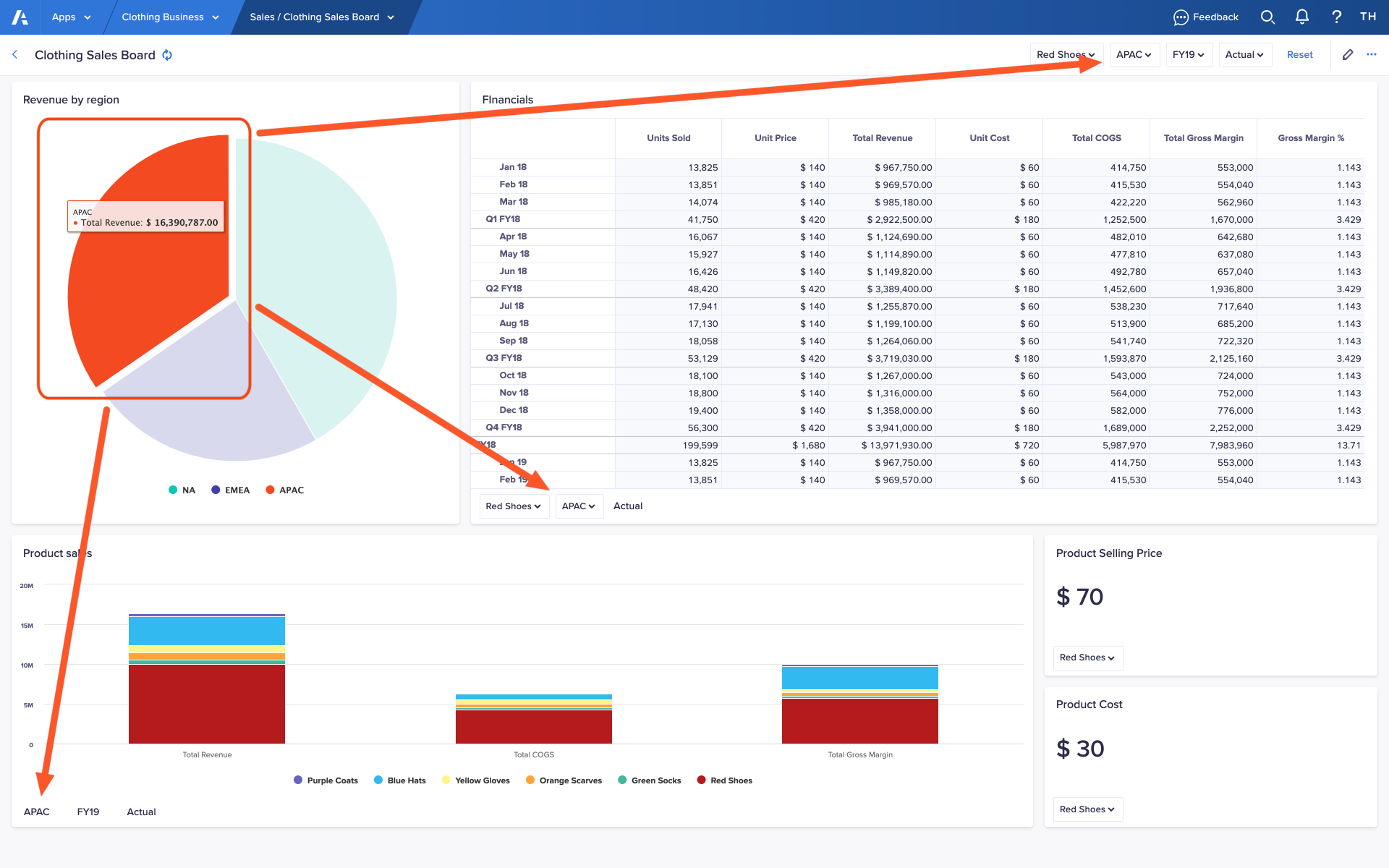
カーソルをチャート カードのあるデータ系列の上に置くと、その値がカーソル上のボックスに表示されます。これによって、数値軸のない円グラフなどのチャートでも、正確な値を確認できます。
チャート カードでの表示を停止するには、凡例でデータ系列名をクリックしてください。これにより、チャート カード上の特定のデータ系列を比較できます。
円グラフ カードで、あるセグメントをクリックすると、そのデータ系列を強調できます。これにより、そのセグメントが円グラフの中心から外側に移動します。
チャート カードを画像としてエクスポートする
チャート カードを画像としてエクスポートして、関係者と共有したり、他の方法で使用したりできます。
チャート カードを画像としてエクスポートするには、以下を実行してください。
- チャート カードの右上にある省略記号「...」をクリックしてください。
このカードに構成されているすべてのアクションと、ソース モジュールへのリンクを含むドロップダウンが表示されます。 - カーソルを [Export] の上に置いてください。
利用できるエクスポートのリストが表示されます。ページ ビルダーがチャート カードのエクスポートを構成していない場合でも、以下は常に実行できます。- チャート カードを画像としてエクスポートする
- [Print chart] を選択して、ブラウザーのデフォルト設定でチャート カードを印刷する
![ボード上のウォーターフォール チャート カード。カード右上の省略記号がクリックされており、ユーザーは [Exports] にマウス カーソルを合わせています。このオプションでは、チャート カードが画像表示としてエクスポートされます。](https://assets-us-01.kc-usercontent.com:443/cddce937-cf5a-003a-bfad-78b8fc29ea3f/c3fbab12-7137-4845-97c4-05fe53149cf5/Exporting-a-chart-card-as-an-image.png)
- 使用するファイル形式に基づいて、[Download PNG image]、 [Download SVG vector image]、[Download JPEG image] を選択してください。
チャート カードの画像がブラウザー設定で指定されている場所にダウンロードされます。

